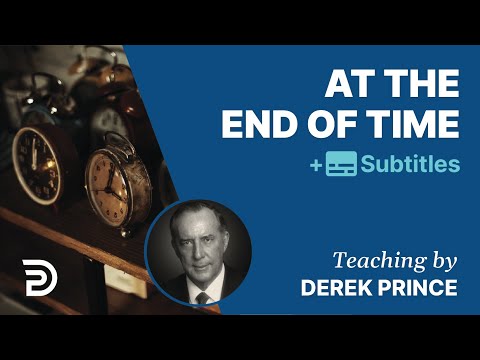የአሳሽ ማከያዎች በድር አሳሽዎ ላይ ብዙ ተግባራትን ሊጨምሩ ይችላሉ ፣ ግን በጣም ብዙ ነገሮችን በትክክል ሊቀንሱ ይችላሉ። አንዳንድ ተጨማሪዎች በእውነቱ አደገኛ እና ለግል መረጃዎ አስጊ ናቸው። የማይጠቀሙባቸውን ተጨማሪዎች ማስወገድ አሳሽዎ በተቀላጠፈ ሁኔታ እንዲሠራ እና ውሂብዎን ለመጠበቅ ይረዳል።
ደረጃዎች
ዘዴ 1 ከ 4 - ኢንተርኔት ኤክስፕሎረር

ደረጃ 1. የተጨማሪ አስተዳዳሪን ይክፈቱ።
ከአሁን በኋላ መጠቀም የማይፈልጉትን ተጨማሪ ወይም የመሣሪያ አሞሌ ከተጫኑ ከኢንተርኔት ኤክስፕሎረር ሊያስወግዱት ይችላሉ። ይህንን ለማድረግ ጠቅ ያድርጉ መሣሪያዎች Add ተጨማሪዎችን ያቀናብሩ።

ደረጃ 2. "የመሳሪያ አሞሌዎች እና ቅጥያዎች" ን ይምረጡ።
ይህ በግራ ክፈፍ ውስጥ ሊመረጥ ይችላል ፣ እና በተለምዶ በነባሪነት ይመረጣል። የተጫኑ ተጨማሪዎች ዝርዝር በመስኮቱ ዋና ፍሬም ውስጥ ተዘርዝሯል።

ደረጃ 3. ሊያስወግዱት የሚፈልጉትን ተጨማሪ ይምረጡ።
በአንድ ፕሮግራም የተጫኑ ብዙ ተጨማሪዎች ሊኖሩ ይችላሉ። ቅጥያውን ለማጥፋት አሰናክልን ጠቅ ያድርጉ።

ደረጃ 4. ተጨማሪውን ያራግፉ።
ተጨማሪውን ካሰናከሉ በኋላ የተጨማሪውን ሶፍትዌር ከኮምፒዩተርዎ ማራገፍ ያስፈልግዎታል። ይህንን ከዊንዶውስ ፕሮግራም ሥራ አስኪያጅ ማድረግ ይችላሉ።
- የቁጥጥር ፓነልን ይክፈቱ። ከመነሻ ምናሌው የቁጥጥር ፓነልን መድረስ ይችላሉ። የዊንዶውስ 8 ተጠቃሚዎች Ctrl+X ን መጫን እና ከምናሌው የቁጥጥር ፓነልን መምረጥ ይችላሉ።
- “ፕሮግራሞችን አክል/አስወግድ” ወይም “ፕሮግራሞች እና ባህሪዎች” ን ይምረጡ።
- በተጫኑ ፕሮግራሞች ዝርዝር ውስጥ ተጨማሪውን ያግኙ። የፕሮግራሞቹ ሙሉ ዝርዝር ለመጫን ጥቂት ጊዜዎችን ሊወስድ ይችላል።
- ተጨማሪውን ይምረጡ እና አራግፍ የሚለውን ጠቅ ያድርጉ። አራግፍ አዝራር በዝርዝሩ አናት ላይ ይገኛል።

ደረጃ 5. ግትር የሆኑ የመሳሪያ አሞሌዎችን ለማስወገድ የፀረ -ተባይ ሶፍትዌርን ይጠቀሙ።
የመሣሪያ አሞሌው እንዲሄድ ማድረግ ካልቻሉ እድሉ ተንኮል -አዘል ነው እና ለመሰረዝ የተወሰነ ተጨማሪ ሥራ ይፈልጋል። ለዝርዝር መመሪያዎች ይህንን መመሪያ ይመልከቱ።
ዘዴ 2 ከ 4 ፦ Chrome

ደረጃ 1. የተጨማሪ አስተዳዳሪን ይክፈቱ።
ከእንግዲህ መጠቀም የማይፈልጉት ተጨማሪ ወይም የመሣሪያ አሞሌ ከተጫነ ከ Chrome ሊያስወግዱት ይችላሉ። በ Chrome ውስጥ ተጨማሪዎች እንደ “ቅጥያዎች” ተብለው ይጠራሉ። የምናሌ ቁልፍን (☰) ጠቅ ያድርጉ ፣ መሳሪያዎችን → ቅጥያዎችን ይምረጡ። ይህ የሁሉም የተጫኑ ቅጥያዎችዎ ዝርዝር የያዘ አዲስ ትር ይከፍታል።

ደረጃ 2. ሊያስወግዱት የሚፈልጉትን ተጨማሪ ይፈልጉ።
በአንድ ማያ ገጽ ላይ ለማየት ብዙ ተጨማሪዎች ካሉዎት ማሸብለል ይችላሉ።

ደረጃ 3. ተጨማሪውን ለመሰረዝ የቆሻሻ መጣያ አዶውን ጠቅ ያድርጉ።
አስወግድ የሚለውን ጠቅ በማድረግ ተጨማሪውን ማስወገድ እንደሚፈልጉ ያረጋግጡ።

ደረጃ 4. ተጨማሪውን ያራግፉ።
ተጨማሪውን ካሰናከሉ በኋላ የተጨማሪውን ሶፍትዌር ከኮምፒዩተርዎ ማራገፍ ያስፈልግዎታል። ይህንን ከዊንዶውስ ፕሮግራም ሥራ አስኪያጅ ማድረግ ይችላሉ።
- የቁጥጥር ፓነልን ይክፈቱ። ከመነሻ ምናሌው የቁጥጥር ፓነልን መድረስ ይችላሉ። የዊንዶውስ 8 ተጠቃሚዎች Ctrl+X ን መጫን እና ከምናሌው የቁጥጥር ፓነልን መምረጥ ይችላሉ።
- “ፕሮግራሞችን አክል/አስወግድ” ወይም “ፕሮግራሞች እና ባህሪዎች” ን ይምረጡ።
- በተጫኑ ፕሮግራሞች ዝርዝር ውስጥ ተጨማሪውን ያግኙ። የፕሮግራሞቹ ሙሉ ዝርዝር ለመጫን ጥቂት ጊዜዎችን ሊወስድ ይችላል።
- ተጨማሪውን ይምረጡ እና አራግፍ የሚለውን ጠቅ ያድርጉ። አራግፍ አዝራር በዝርዝሩ አናት ላይ ይገኛል።

ደረጃ 5. ግትር የሆኑ የመሳሪያ አሞሌዎችን ለማስወገድ የፀረ -ተባይ ሶፍትዌርን ይጠቀሙ።
የመሣሪያ አሞሌው እንዲሄድ ማድረግ ካልቻሉ እድሉ ተንኮል -አዘል ነው እና ለመሰረዝ የተወሰነ ተጨማሪ ሥራ ይፈልጋል። ለዝርዝር መመሪያዎች ይህንን መመሪያ ይመልከቱ።
ዘዴ 3 ከ 4: ፋየርፎክስ

ደረጃ 1. የተጨማሪ አስተዳዳሪን ይክፈቱ።
የምናሌ ቁልፍን (☰) ጠቅ ያድርጉ እና “ተጨማሪዎች” ን ይምረጡ። ይህ በፋየርፎክስ ውስጥ እንደ “ቅጥያዎች” በመባል የሚታወቁ የተጫኑ ተጨማሪዎችዎን ዝርዝር የያዘ አዲስ ትር ይከፍታል። የ «ቅጥያዎች» ትር ካልተመረጠ በገጹ በግራ በኩል ጠቅ ያድርጉት።

ደረጃ 2. ሊያስወግዱት የሚፈልጉትን ተጨማሪ ይፈልጉ።
ተጨማሪውን ለማራገፍ አስወግድ የሚለውን ጠቅ ያድርጉ።

ደረጃ 3. ፋየርፎክስን እንደገና ያስጀምሩ።
ማራገፉን ለማጠናቀቅ አሳሹን እንደገና ማስጀመር ያስፈልግዎታል።

ደረጃ 4. ተጨማሪውን ያራግፉ።
ተጨማሪውን ካሰናከሉ በኋላ የተጨማሪውን ሶፍትዌር ከኮምፒዩተርዎ ማራገፍ ያስፈልግዎታል። ይህንን ከዊንዶውስ ፕሮግራም ሥራ አስኪያጅ ማድረግ ይችላሉ።
- የቁጥጥር ፓነልን ይክፈቱ። ከመነሻ ምናሌው የቁጥጥር ፓነልን መድረስ ይችላሉ። የዊንዶውስ 8 ተጠቃሚዎች Ctrl+X ን መጫን እና ከምናሌው የቁጥጥር ፓነልን መምረጥ ይችላሉ።
- “ፕሮግራሞችን አክል/አስወግድ” ወይም “ፕሮግራሞች እና ባህሪዎች” ን ይምረጡ።
- በተጫኑ ፕሮግራሞች ዝርዝር ውስጥ ተጨማሪውን ያግኙ። የፕሮግራሞቹ ሙሉ ዝርዝር ለመጫን ጥቂት ጊዜዎችን ሊወስድ ይችላል።
- ተጨማሪውን ይምረጡ እና አራግፍ የሚለውን ጠቅ ያድርጉ። አራግፍ አዝራር በዝርዝሩ አናት ላይ ይገኛል።

ደረጃ 5. ግትር የሆኑ የመሳሪያ አሞሌዎችን ለማስወገድ የፀረ -ተባይ ሶፍትዌርን ይጠቀሙ።
የመሣሪያ አሞሌው እንዲሄድ ማድረግ ካልቻሉ እድሉ ተንኮል -አዘል ነው እና ለመሰረዝ የተወሰነ ተጨማሪ ሥራ ይፈልጋል። ለዝርዝር መመሪያዎች ይህንን መመሪያ ይመልከቱ።
ዘዴ 4 ከ 4: Safari

ደረጃ 1. የተጫኑ ተሰኪዎች ዝርዝርዎን ይክፈቱ።
በ Safari ውስጥ ተጨማሪዎች እንደ “ተሰኪዎች” ተብለው ይጠራሉ። ጠቅ ያድርጉ እገዛ → የተጫኑ ተሰኪዎች። ይህ ሁሉንም የተጫኑ ተሰኪዎችዎን የሚዘረዝር አዲስ ገጽ ይከፍታል።

ደረጃ 2. ሊያስወግዱት የሚፈልጉትን ተሰኪ ይፈልጉ።
ለተሰኪው የፋይሉን ስም ያሳዩዎታል (ለምሳሌ የ QuickTime ፋይል “QuickTime Plugin.plugin” ይባላል)። ከሳፋሪ ውስጥ ተሰኪውን ማራገፍ አይችሉም ፣ ስለዚህ የፋይሉን ስም ልብ ይበሉ።

ደረጃ 3. የቤተ -መጽሐፍትዎን አቃፊ ያንቁ።
OS X የቤተ-መጽሐፍት አቃፊውን ደብቋል ፣ ይህም የተጨማሪ ፋይሎች የሚቀመጡበት ነው። የተሰኪውን ፋይል ለማግኘት የቤተ-መጽሐፍት አቃፊውን መደበቅ ያስፈልግዎታል።
- በመነሻ ውስጥ የመነሻ አቃፊዎን ይክፈቱ።
- ጠቅ ያድርጉ ይመልከቱ View የእይታ አማራጮችን አሳይ።
- “የቤተመጽሐፍት አቃፊን አሳይ” በሚለው ሳጥን ላይ ምልክት ያድርጉ።

ደረጃ 4. ሊያስወግዱት የሚፈልጉትን ተሰኪ ፋይል ይፈልጉ።
በደረጃ 2 ላይ የጠቀሱትን ፋይል ይመልከቱ። ተሰኪ ፋይሎችን ወደያዙ አቃፊዎች ይሂዱ። የተሰኪ ፋይሎች በቤተ-መጽሐፍት/በይነመረብ ተሰኪዎች/ወይም ~/ቤተ-መጽሐፍት/በይነመረብ ተሰኪዎች/ላይ ሊገኙ ይችላሉ።

ደረጃ 5. ፋይሉን ይሰርዙ።
ጠቅ ያድርጉ እና የተሰኪውን ፋይል ወደ መጣያ ይጎትቱት። ለውጦችዎ ተግባራዊ እንዲሆኑ Safari ን እንደገና ያስጀምሩ።